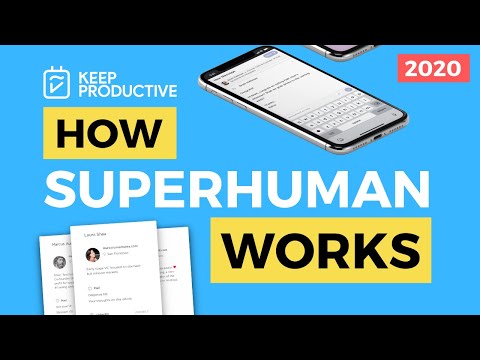
مواد
- بلاک سائٹ ایکسٹینشن کا استعمال کرتے ہوئے کروم پر ویب سائٹوں کو مسدود کریں
- یوبلک لسٹ کا استعمال کرتے ہوئے کروم پر ویب سائٹوں کو مسدود کریں
- ہوسٹ فائل (ونڈوز) میں ترمیم کرکے کروم پر ویب سائٹوں کو مسدود کریں

جتنا حیران کن معلوم ہوسکتا ہے ، کروم پر ویب سائٹوں کو مسدود کرنے کا کوئی آبائی راستہ نہیں ہے۔ گوگل کیوں کوئی حل نہیں اٹھایا ہم سے پرے ہے ، لیکن کمپیوٹرز کو ویب سائٹ تک رسائی سے روکنے کے کچھ طریقے موجود ہیں۔ یہاں ایک فوری ہدایت نامہ ہے جو آپ کو یہ بتائے گا کہ کروم پر ویب سائٹس کو کیسے مسدود کرنا ہے۔
بلاک سائٹ ایکسٹینشن کا استعمال کرتے ہوئے کروم پر ویب سائٹوں کو مسدود کریں

ایک حل بلاک سائٹ کا استعمال ہے۔ بلاک سائٹ کے ذریعے آپ بالغ افراد کے صفحات کو بلیک لسٹ کرسکتے ہیں ، اور ساتھ ہی منتخب سائٹوں کو منتخب کرسکتے ہیں جن تک آپ رسائی حاصل نہیں کرنا چاہتے ہیں۔ یہاں تک کہ کوئی بھی مطلوبہ الفاظ کے ذریعہ یا مخصوص اوقات کے ذریعہ مواد کو روک سکتا ہے۔ توسیع موبائل آلات کے ساتھ ہم آہنگی پیدا کرسکتی ہے اور آپ کے کنبے کے پورے آلات کو محفوظ رکھ سکتی ہے۔
اگرچہ بلاک سائٹ فول پروف نہیں ہے ، لیکن اس ترتیبات کو پاس ورڈ سے محفوظ کیا جاسکتا ہے اور جب آپ اسے ان انسٹال کرنے کی کوشش کرتے ہیں تو آپ ای میل انتباہات مرتب کرسکتے ہیں۔ تھوڑا سا سلامتی ہمیشہ خیرمقدم ہے!
ایکسٹینشن شامل کرنے کے بعد ، صرف اس ویب سائٹ پر جائیں جسے آپ مسدود کرنا چاہتے ہیں اور کروم کے اوپری دائیں کونے میں آئکن پر کلک کریں۔ "اس سائٹ کو مسدود کریں" کو منتخب کریں اور آپ کو اب اس صفحے تک رسائی حاصل کرنے کے قابل نہیں ہونا چاہئے۔ آپ توسیع کے آئیکن پر جاکر اور پھر "مسدود سائٹوں کی فہرست میں ترمیم کریں" کو منتخب کرکے دستی طور پر فہرست میں ترمیم کرسکتے ہیں۔
یوبلک لسٹ کا استعمال کرتے ہوئے کروم پر ویب سائٹوں کو مسدود کریں

یوبلک لسٹ گوگل کی اپنی ذاتی بلاک لسٹ کے متبادل کے طور پر کام کرتی ہے ، جو اب بند کردی گئی ہے۔ Ublacklist ویب سائٹس کو بالکل مسدود نہیں کرتی ہے ، یہ انہیں گوگل سرچ میں ظاہر ہونے سے روکتا ہے۔
کروم میں ایکسٹینشن شامل کریں اور آپ کو براؤزر کے اوپری دائیں کونے میں یوبلک لسٹ آئیکن دکھائے گا۔ آپ جس ویب سائٹ پر بلاک کرنا چاہتے ہیں اس پر جاسکتے ہیں ، آئیکن کو دبائیں ، اور یو آر ایل کو بلیک لسٹ کرنے کیلئے "اوکے" کو دبائیں۔ متبادل کے طور پر ، آپ دستی طور پر یوبلک لسٹ آئیکن پر دائیں کلک کرکے اور اختیارات میں جا کر فہرست میں ترمیم کرسکتے ہیں۔
ہوسٹ فائل (ونڈوز) میں ترمیم کرکے کروم پر ویب سائٹوں کو مسدود کریں
کروم ایکسٹینشنز بہت اچھا کام کرتے ہیں ، لیکن وہ نیک کمپیوٹر کے استعمال کنندہ کو اپنی مرضی تک جو کچھ بھی حاصل کرنے سے باز نہیں رکھیں گے۔ وہ لوگ جو لوگوں کو ویب پیج تک رسائی حاصل کرنا مشکل بنانا چاہتے ہیں وہ ہوسٹ فائل کی مدد سے ٹنکر کرسکتے ہیں۔
یہ ایک پیچیدہ چیز کی طرح لگتا ہے ، لیکن ایسا کرنے کے ل you آپ کو کوڈنگ سیکھنے کی قطعی ضرورت نہیں ہے۔ اگر آپ ان ہدایات پر عمل کرتے ہیں تو یہ بہت آسان ہے۔
- ایک فائل ایکسپلورر فولڈر کھولیں۔
- جانے کے لئے ایڈریس بار کا استعمال کریں ج: ونڈوز سسٹم 32 ڈرائیور وغیرہ
- نوٹ پیڈ کا استعمال کرتے ہوئے "میزبان" فائل کھولیں۔
- نیچے تک اور "#" علامت کی قسم "127.0.0.1" کے تحت جس ویب سائٹ پر آپ بلاک کرنا چاہتے ہیں اس کے بعد (www کے بغیر) جائیں۔
- مثال: "127.0.0.1 AndroidAuthorityCompetitor.com"۔
- فائل کو بند کریں اور محفوظ کریں۔

گوگل کو مقامی سائٹ بلاکر پر کام کرنے کی ضرورت ہے ، لیکن ان طریقوں کو تب تک آپ کی براؤزنگ کو محفوظ رکھنا چاہئے۔ کیا آپ کے استعمال کی طرح کوئی دوسری ویب سائٹ مسدود ہے؟
یہ بھی پڑھیں:
- خریدار کا رہنما: Chromebook کیا ہے ، کیا کرسکتا ہے اور کیا نہیں کرسکتا؟
- Chromebook کے لئے بہترین Android ایپس جو آپ ابھی انسٹال کرسکتے ہیں
- 2019 کے 15 بہترین اینڈروئیڈ براؤزر!


